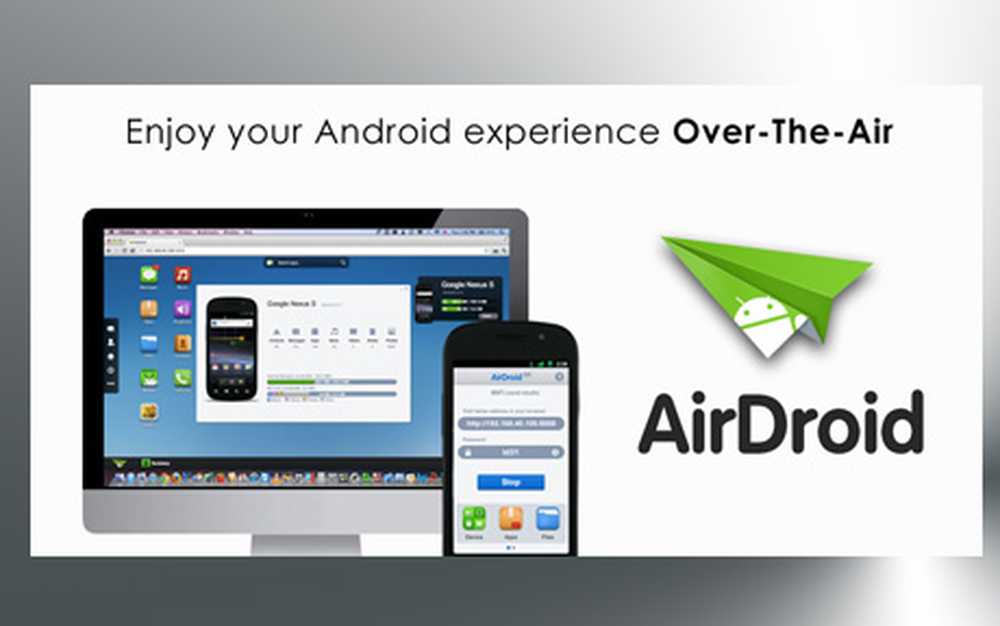Administración y comprensión de la configuración de Flash Player en Windows 10/8/7
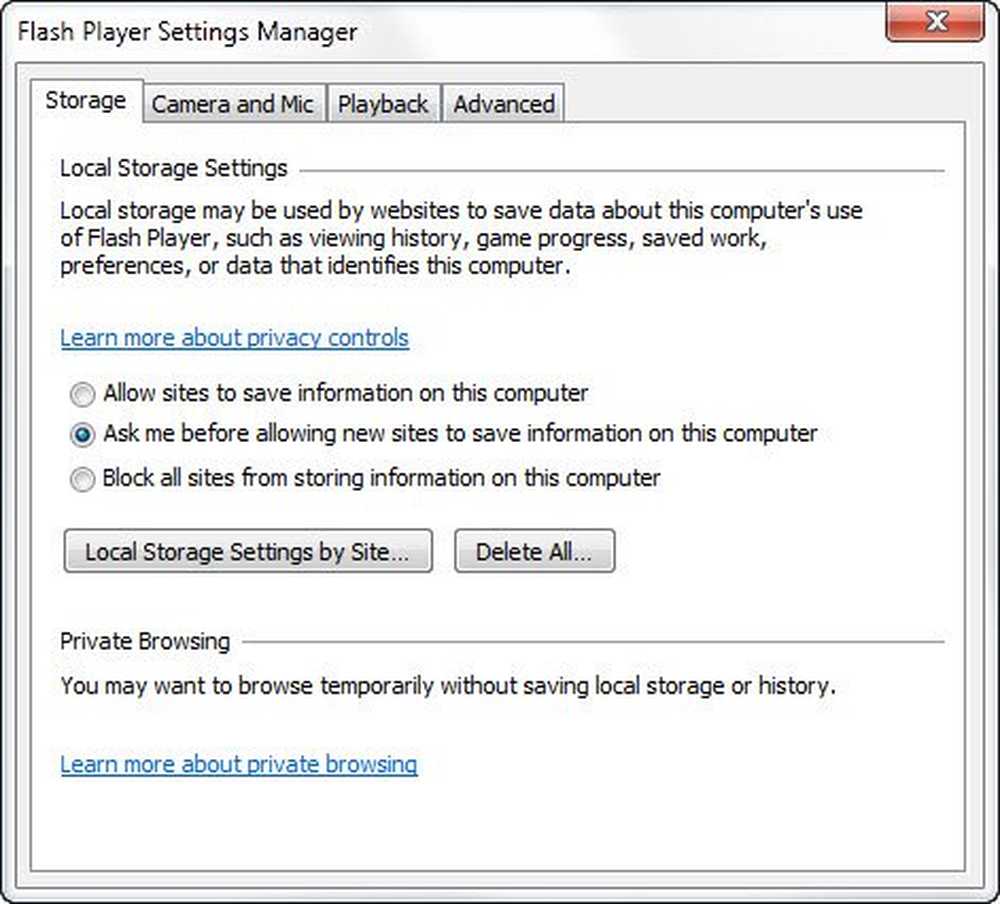
A menos que se especifique lo contrario, la mayoría de los sitios web almacenan algunos datos en su computadora para que puedan hacer un seguimiento de cómo utiliza el Adobe Flash Player. Estos datos ayudan a mantener los puntajes de tus juegos basados en Flash, la ubicación donde lo dejaste mientras miras una película con Flash Player y cosas así. Los datos también se pueden almacenar sobre los otros sitios que ha navegado.
Configuración de Adobe Flash
Windows 7/8/10 le proporciona Administrador de configuración de Flash Player de modo que pueda controlar cómo funciona Flash Player y qué todos los sitios pueden configurar los datos en su computadora. Ya hemos abordado esto, cuando vimos cómo la nueva actualización de Flash de Adobe ahora incluía Actualizaciones automáticas junto con software de terceros.
Ahora intentemos comprender qué significan estas configuraciones desde un punto de vista de seguridad.
Administrar la configuración del almacenamiento flash local
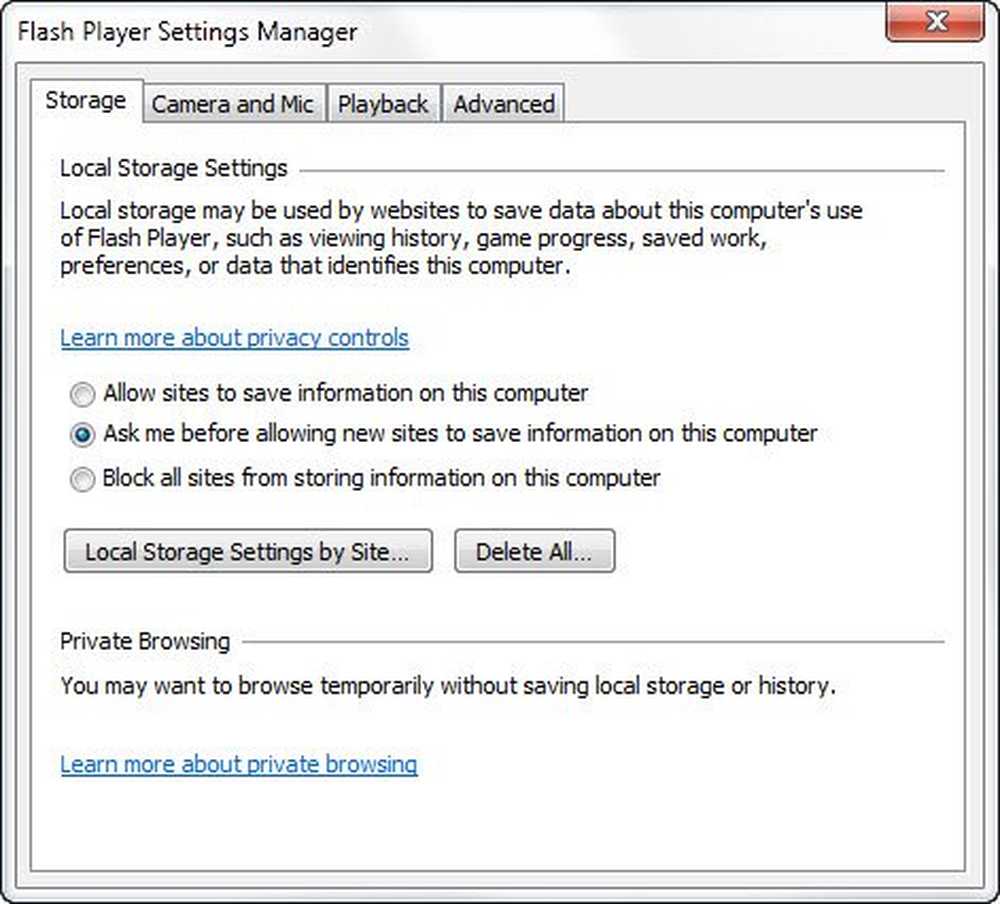
Para abrir el Administrador de configuración de Flash Player, abra el Panel de control y haga clic en el icono de Flash Player. La pestaña por defecto es Almacenamiento y le permite ver lo que todos los sitios web almacenaron en su computadora “Flash Cookies”. La misma pestaña también le permite evitar que los sitios web almacenen datos en su computadora para fines de seguimiento.
Bajo la Almacenamiento pestaña, puedes ver tres opciones:
- Permitir que todos los sitios guarden información en esta computadora
- Pregúnteme antes de permitir que nuevos sitios guarden información en esta computadora
- Bloquea todos los sitios para que no almacenen información en esta computadora
Las opciones son autoexplicativas. Sin embargo, antes de seleccionar una de las opciones anteriores, se sugiere que revise lo que todos los sitios ya han almacenado información en su sitio web. Para ello, haga clic en Configuración de almacenamiento local por sitio. Esta opción en el Administrador de configuración de Flash Player le mostrará una lista de sitios web que ya almacenan información en su computadora.
Puede eliminar los que cree que no necesita y luego volver a seleccionar la segunda opción (Preguntarme antes de permitir que nuevos sitios guarden información en la computadora). Para eliminar los sitios web bajo Configuración de almacenamiento local por sitio, Seleccione el sitio web y haga clic en retirar. Una vez hecho esto, haga clic en Cerrar Para volver y seleccionar la segunda opción..Bajo la Pestaña de cámara, Puede elegir la configuración de cámara y micrófono. Seleccione si desea que Flash le pregunte cuándo un sitio quiere usar la cámara o el micrófono, o si desea que su Flash Player bloquee el uso de todos los sitios..
Redes asistidas por pares
Los sitios web que ofrecen transmisión de audio y video pueden proporcionarle un mejor rendimiento si los demás usuarios de la red comparten su ancho de banda con usted. Esto se conoce como red asistida por pares. Sin embargo, es posible que no desee compartirlo si tiene poco ancho de banda. En tales casos, puede bloquear los sitios web para que no utilicen redes asistidas por pares. los Reproducción lengüeta en Flash Player Settings Manager te permite configurar esto.
Tienes dos opciones:
- Pregúntame cuando un sitio quiere usar redes asistidas por pares.
- Bloquea todos los sitios para que no usen redes asistidas por pares
Como con Configuraciones de almacenamiento local, es posible que desee ver qué todos los sitios ya utilizan redes asistidas por pares en la computadora. Haga clic en Redes asistidas por pares por sitio para abrir el cuadro de diálogo que muestra los sitios web que utilizan esta función. Luego puede eliminar los sitios web del cuadro de diálogo seleccionando cada sitio web y haciendo clic en retirar.
Haga clic en Cerrar y luego seleccione la opción 1 (Preguntarme cuando un sitio quiera usar redes asistidas por pares). De esta manera, se le presentará un aviso cada vez que un sitio web desee compartir su ancho de banda. Si no desea compartir el ancho de banda simplemente Bloquear Cuando se le solicite.
Bajo la Lengüeta avanzada, puede seleccionar su configuración de actualización. También puede eliminar todo el almacenamiento local, las opciones guardadas y la configuración. También puede desautorizar a Flash Player para que no reproduzca contenido protegido que se haya reproducido previamente en caso de que desee deshacerse de la computadora..
Esta publicación le mostrará cómo deshabilitar o desinstalar Flash & Shockwave Player si alguna vez decide.
Espero que hayas encontrado útil esta publicación y hayas aprendido algo nuevo aquí.!
También puedes consultar esta publicación sobre la gestión. Ajustes de java.